Оутлоок стално тражи лозинку када се повезује са Оффице 365
Ако приметите да Мицрософт Оутлоок(Microsoft Outlook) клијент е-поште више пута тражи лозинку када се повезује са Мицрософт 365(Microsoft 365) (раније Оффице 365(Office 365) ) на вашем Виндовс 10 уређају, онда је овај пост намењен да вам помогне са решењем за решавање ове аномалије. Такође ћемо идентификовати узрок овог проблема.
Хајде да погледамо типичан сценарио где се сусрећете са овим проблемом.
Када покушате да креирате Оутлоок(Outlook) профил или се повежете са поштанским сандучетом Мицрософт Оффице 365(Microsoft Office 365) , од вас се стално тражи да унесете акредитиве док клијент приказује поруку о покушају повезивања.... (trying to connect…)Ако откажете упит за акредитиве, добићете следећу поруку о грешци:
У овом случају, до овог проблема може доћи ако је поставка безбедности мреже за пријављивање на картици (Logon network security)Безбедност(Security) у оквиру за дијалог Мицрософт Екцханге(Microsoft Exchange) постављена на вредност која није анонимна потврда идентитета(Anonymous Authentication) .
Оутлоок(Outlook) стално тражи лозинку када се повезује са Оффице 365(Office 365)
Ако се суочите са овим проблемом, можете да пратите упутства у наставку да бисте решили проблем.
Напомена(Note) : Оутлоок 2016 и неке недавне верзије Оутлоока 2013(Outlook 2013) нису погођене овим проблемом. Те верзије су ажуриране да би се спречио проблем који је горе описан. Ове верзије имају онемогућену или уклоњену поставку безбедности мреже(Logon network security) за пријављивање из подешавања налога е-поште Мицрософт Екцханге .(Microsoft Exchange)
Међутим, ако сте корисник Оффице 365(Office 365) који има овај проблем када покушате да се повежете са Екцханге Онлине(Exchange Online) поштанским сандучетом или можда већ користите новије верзије Оутлоок 2013(Outlook 2013) или Оутлоок 2016(Outlook 2016) , можете да покренете ову дијагностику од Мицрософт-(run these diagnostics from Microsoft) а да бисте решили проблеме проблеми у којима Оутлоок(Outlook) непрестано тражи лозинку.
Ако имате старију верзију Оутлоок(Outlook) -а , потребно је да промените поставку безбедности мреже за пријављивање на (Logon network security)Анонимна потврда идентитета(Anonymous Authentication) да бисте решили овај проблем.
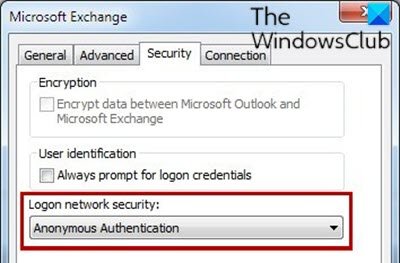
Урадите следеће:
- Изађите из Оутлоок-а.
- Притисните Windows key + R да бисте позвали дијалог Покрени.
- У дијалогу Покрени откуцајте
controlи притисните Ентер да бисте отворили контролну таблу . - На контролној табли(Control Panel) пронађите и двапут кликните на Пошта(Mail) .
- Кликните Прикажи профиле(Show Profiles) .
- Изаберите свој Оутлоок профил.
- Кликните на Својства(Properties) .
- Кликните на Налози е-поште(E-mail Accounts) .
- Изаберите свој налог е-поште.
- Кликните на Промени(Change) .
- У дијалогу Промена налога(Change Account) кликните на Још подешавања(More Settings) .
- У дијалогу Мицрософт Екцханге(Microsoft Exchange) изаберите картицу Безбедност(Security) .
- На листи Безбедност мреже(Logon network security) за пријављивање изаберите Анонимна аутентификација(Anonymous Authentication) .
- Кликните на ОК(OK) .
- Кликните на Нект.(Next.)
- Кликните на Заврши(Finish) .
- Кликните на Затвори(Close) у дијалогу Подешавања налога .(Account Settings)
- Кликните на Затвори(Close) у дијалогу Подешавање поште .(Mail Setup)
- Кликните на ОК(OK) да затворите контролну таблу за пошту.
То је то!
Повезано читање(Related read) : Оутлоок не може да се повеже са Гмаил-ом, стално тражи лозинку .
Related posts
Направите резервну копију пријемног сандучета помоћу УпСафе Оффице 365 Оутлоок бесплатног софтвера за прављење резервних копија
Системски захтеви за Оффице 365 и Оффице 2019
Како да искључите компресију слике у Оффице 365 апликацијама
Како да делите претплату на Оффице 365 са пријатељима и породицом
Како отказати претплату на Оффице 365 или зауставити аутоматско обнављање
Како да користите Оффице 365 ДНС алатку за дијагностику
Како да синхронизујете Гоогле календар са Оутлоок-ом
Жао нам је, тренутно не можемо да дођемо до вашег налога грешка у Оффице 365 апликацијама
Како да синхронизујете Оутлоок контакте са Андроид-ом, иПхоне-ом, Гмаил-ом и још много тога
Како да креирате Мицрософт Оутлоок пречице за е-пошту и задатке
Како очистити Оутлоок кеш
Претражите Оутлоок е-пошту према пошиљаоцу, датуму, кључној речи, величини и још много тога
Како проследити Оутлоок е-пошту на Гмаил
Како уклонити траку за претрагу у Оффице 365 насловној траци
Извезите контакте из програма Оутлоок, Оутлоок Екпресс и Виндовс Ливе Маил
Како опоравити проблеме са оштећењем података у Мицрософт Оутлоок-у
Како приложити другу Оутлоок ставку (е-поруку, контакт, задатак или ставку календара) е-пошти
Како прећи са Оффице 365 Видео на Мицрософт Стреамс
Како блокирати инсталацију Мицрософт Бинг Сеарцх у Оффице 365
Како повратити избрисане поруке е-поште у Оффице 365
